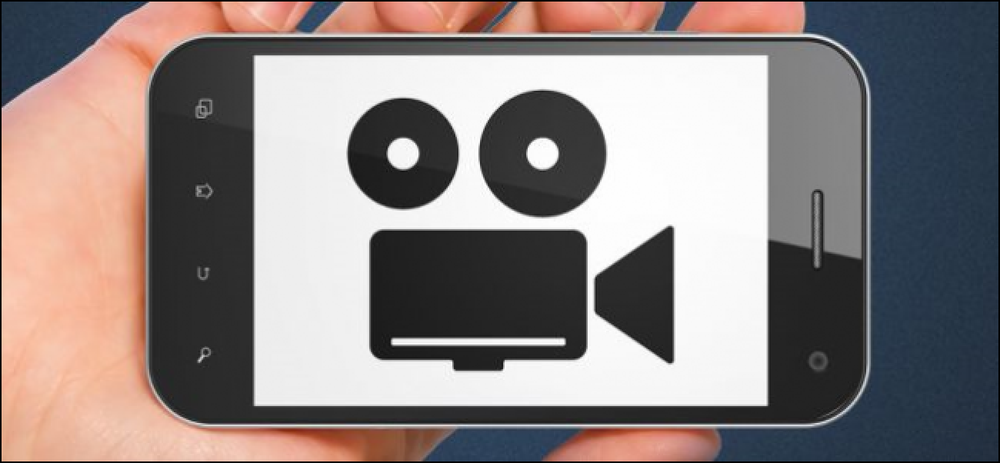Sử dụng Trình giữ chỗ hình ảnh để hiển thị tài liệu nhanh hơn trong Word
Đôi khi, khi chúng tôi nhận được các tài liệu Microsoft Word với một vài hoặc hình ảnh lớn, có thể mất một khoảng thời gian khó chịu để mở. Ở đây chúng tôi sẽ xem xét cách hiển thị văn bản tài liệu một cách nhanh chóng, sau đó lấy hình ảnh để hiển thị sau.
Mặc dù các hình ảnh có trong tài liệu có thể là một khía cạnh quan trọng trong thông tin, đôi khi thật tuyệt khi nhanh chóng đi đến văn bản.

Đầu tiên bấm vào nút Office và đi đến Tùy chọn Word.

Tiếp theo, nhấp vào Nâng cao và cuộn xuống Hiển thị nội dung tài liệu. Bây giờ đặt một kiểm tra bên cạnh hộp Hiển thị hình ảnh giữ chỗ sau đó được để tắt Word Options.

Bây giờ khi các tài liệu Word được mở, sẽ có một trình giữ chỗ nơi hình ảnh sẽ ở đó. Điều này cho phép các tài liệu được mở và cuộn qua nhanh hơn nhiều.

Để có được hình ảnh, bạn có thể quay lại các tùy chọn nâng cao và bỏ chọn Hiển thị hình ảnh giữ chỗ hoặc tùy chọn khác chỉ đơn giản là nhấp vào tab Xem, sau đó chọn Đọc toàn màn hình. Điều này sẽ kích hoạt hình ảnh và cho phép bạn giữ các Placeholder gốc.

Mẹo nhanh này chắc chắn có ích trên các máy cũ với ít năng lượng hơn.